








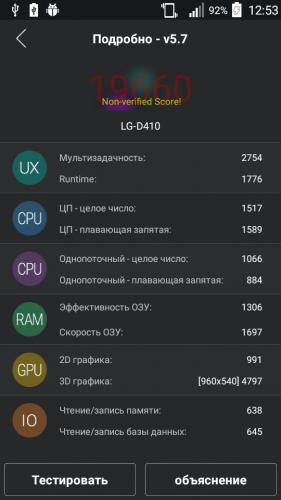

Категория: Инструкции
Закачан: 15.09.16, 20:53
Описание: В архиве две программы:
Init.d Toggler 1.3 и. Kernel auditor (root) 0.9.30.2 rus
Kernel auditor приложение, которое управляет параметрами ядра.
Это зависит от вашего ядра, какие функции можно использовать.
С Kernel Adiutor вы можете настроить и контролировать такие вещи, как:
Процессор (частота, губернатор)
O планировщик ввода /
Ядро Samepage Слияние
Низкий убийца памяти (настройки Minfree)
Виртуальная память
Flash / Резервное копирование
Построить опору Редактор
Восстановление (Flash, Wipe)
редактор init.d
Сохранение профилей
и многое другое. (проверить это, имейте в виду, что поддерживается только вещи будут появляться на вашем телефоне!)
Это приложение является открытым исходным кодом!
https://github.com/Grarak/KernelAdiutor
XDA тему
http://forum.xda-developers.com/android/apps-games/app-kernel-adiutor-t2986129
Init.d Toggler является очень простым в использовании приложением, которое позволяет включить или отключить поддержку init.d.
Init.d представляет собой каталог, в / системы / и т.д. которые могут содержать скрипты, такие как твики, скрипты в этом каталоге с разрешения крайней мере RWX-RX-RX (755) будет выполняться во время загрузки.
Корневые и Busybox требуется для запуска сценариев init.d успешно.
2. Установить Kernel auditor
Совместимость.
Тест: 4. 4. 2
Alcatel pixi 3
Root обязательно!
ТОЛЬКО ДЛЯ ОПЫТНЫХ ПОЛЬЗОВАТЕЛЕЙ!
Многие кто получил root права. начинают всячески модернизировать Android, а также разгонять процессор смартфона или планшета. Для того чтобы правильно его разгонять необходимо знать режимы Android ядра и планировщик I/0.
Чем регулировать производительность Android?Регулировать тактовую частоту изменять режимы Android ядра и планировщик I/0 можно стандартными средствами в прошивках CyanogenMod, в приложение SetCpu. Tasker. Antutu CPU. Tegrak OverClock и другие. Прежде всего вам будут необходимо получить root права .

Если говорить правильно о режимах Android ядра то правильно будет называть — алгоритмы управления частотой процессора или kernel CPU governor. Не все режимы которые здесь перечислены могут быть в вашем Android устройстве. Android работает на ядре Linux .
Какие бывают CPU governorOnDemand — «нейтральный» режим работы ядра, используется по умолчанию во многих Android устройствах. В данном режиме сбалансирована производительность и потребление энергии, но к сожалению нет режима энергосбережения.
OndemandX — улучшенная версия ядра ondemand, с добавлением профиля для сна и пробуждения. Качество его работы во многом зависит от планировщика I/0.
Performance — «производительный» режим ядра, как вы поняли по названию. В данном говернере (режиме) процессор работает практически всегда на максимальной частоте или максимальной. Включается когда устройство на зарядке. Для повседневного использования не подходит, так быстро садит батарею.
Powersave — «энергосберегающий» режим ядра. В отличие от Performance очень медленно и поднимает частоту ядра, точней практически не поднимает и работает на самой минимальной частоте. Использовать данный режим возможно только при выключенном экране, для сохранения энергии. Для повседневного использования не подходит, так как Android становиться не отзывчивым или зависает.
Conservative — «энергосберегающий» режим ядра. В 2 раза медленней ondemand поднимает тактовую частоту процессора. При одинаковых частотах в 2 раза уступает производительности ondemand. Без нагрузки устанавливает минимальную частоту процессора. Рекомендуется использовать также когда выключен или включается экран.
Userspace — «нейтральный» режим работы ядра. Настраивает сам пользователь. Встречается очень редко.
Min Max — «нейтральный» режим работы ядра. Модифицированный режим ядра Conservative, но в отличие его более производительный. Использует или максимальную или минимальную частоту ядра, промежуточных нет!
Interactive — «производительный» режим ядра. Модифицированный режим ядра ondemand, который быстрее изменяет частоту ядра, но в отличие от ondemand, разрешается проводить больше времени на максимальной частоте. Поэтому менее энергоэффективный.
InteractiveX — «производительный» режим ядра. Как видно из названия модифицированный режим ядра Interactive. Более энергосберегающий.
Smartass — «производительный» режим ядра. Модифицированный режим ядра InteractiveX. Очень популярен у пользователей Android.
SmartassV2 — «производительный» и «энергосберегающий» режим ядра. Модифицированный режим ядра Smartass, точней вторая его версия. Многие называют его идеальным. Возможно оно так есть.
Scary — «производительный» и «энергосберегающий» режим ядра. Модифицированный режим с включениями Smartass и Conservative медленно подымает и медленно опускает частоту процессора, но все же работает чаще на минимальных частотах.
Lagfree — «энергосберегающий» режим ядра. Был создан как альтернатива ondemand. Более экономичный, но в необходимых ситуациях быстро поднимает максимальную частоту. Не рекомендуется использовать в тяжелых играх и просмотре видео.
Smoothass — разрабатывался как альтернатива Smartass. Более производительный, вследствие чего менее энергоэффективный.
Brazilianwax — разрабатывался как альтернатива SmartassV2. Более производительный, вследствие чего менее энергоэффективный.
SavagedZen — «энергосберегающий», разрабатывался как альтернатива Smartass. Более энергоэффективный, вследствие чего менее производительный.
Lazy — режим ondemand с более быстрым поднятием частоты.
Lionheart — «производительный» режим ядра. Похож на Performance, но с более быстрым поднятие частоты.
LionheartX — улучшенный вариант Lionheart с включениями Smartass.
Intellidemand — интеллектуальный вариант OnDemand. Схож с Interactive. Активно подымает частоту в требовательных задачах и плавно в менее требовательных.
Hotplug — очередной вариант OnDemand. Отключает ядра процессора в простое
Wheatley — очередной вариант OnDemand.
Lulzactive — смесь Interactive и Smartass. Увеличивает частоту на шаг при загруженности системы более чем 60%. Уменьшает на шаг если меньше 60%.
BadAss — без нагрузки довольно экономичный режим, при появление какой либо большой задачи, быстро поднимает частоту.
Ktoonservative — усовершенствованный вариант Conservative.
AssWax — вариант Interactive.
Sleepy — очередной вариант по достижению производительности и автономности.
Hyper — очередной вариант основной OndemandX
SmartassH3 — предназначен для экономии батареи
Smartmax — представляет собой сочетание между OnDemand и Smartass2 По умолчанию настроен это для экономии заряда батареи.
Какие бывают планировщики I/0Планировщики I/0 — Планировщики ввода/вывода выполняют две основные операции: слияние и сортировка. Слияние представляет собой процесс принятия двух или нескольких смежных запросов ввода/вывода и объединения их в один запрос. (взято из opennet.ru).
Если сказать в двух словах то это, способы обращения к памяти.
Подробно о каждом планировщике I/0Noop — самый безопасный и простой планировщик, так как только объединяет запросы но не сортирует.
Anticipatory — выдает запросы тогда, когда предыдущий был обработан, после чего ожидает некоторое время следующий запрос, если его нет, переходит к другому запросу.
CFQ — объединяет задачи в цели и по кругу их обходит. Сбалансированный и производительный вариант для Android.
Deadline — хранит отсортированную очередь на запись, новые запросы сортируются и перемещаются в конец очереди. По своим возможностям превосходит CFQ.
VR — с элементами Deadline. Самый не стабильный планировщик, но все же самый производительный.
SIO — выполняет сначала быстрые запросы, после более емкие. Стабильный, простой и производительный.
BFQ — производительный, но все же хуже чем VR и SIO
Режимы Android ядра и планировщик I/0 стоит использоватьПланировщики — SIO, VR или Noop
По сбережению энергии — InteractiveX, Smartass, SavagedZen (conservativ и powersave не учитывались так как для работы они не годятся)
По производительности — SmartassV2, Lionheart, MinMax.
Независимо от того, насколько быстро работают наши телефоны, мы всегда желаем, чтобы они были чуточку быстрее. К счастью, Android позволяет вам сделать это. Этот процесс называется «разгон» — он означает, что главный процессор будет работать немного быстрее, чем обычно. Разогнать процессор очень легко, и это позволит вам получить дополнительные 30 процентов к его мощности. Ниже приводятся советы, как сделать разгон вашего Android-телефона, чтобы он стал реально мощным телефоном.

Как разогнать Android
Перед началом прочтите этоПрежде всего, мы хотим дать вам стандартное предупреждение. Разгон главного процессора вашего телефона связан с определёнными рисками. Увеличение тактовой частоты процессора вызовет большее количество тепла и повышенный расход энергии. Конечно, не стоит полагать, что ваш телефон будет напоминать устройство, засунутое в огонь, или ваш аккумулятор будет испорчен, но выделение избыточного тепла может вызвать нестабильность и повлиять на время работы аккумулятора.
Основной момент – запастись временем. Не пытайтесь увеличить частоту процессора сразу на 30 процентов. Делайте это не спеша, и после каждого увеличения оценивайте стабильность системы. Если Android работает без нареканий, а уровень выделяемого телефоном тепла и время работы аккумулятора приемлемы, и плюс, нет зависаний или странного поведения, то вы можете продолжить увеличивать тактовую частоту процессора. Если же дела пошли как-то странно, вернитесь к последней стабильной тактовой частоте.
Получение нужного ядра для разгонаВы довольны результатами? Давайте продолжим. Единственное, что вам нужно для настройки параметров главного процессора вашего Android-телефона – это так называемое ядро ОС, поддерживающее более высокую тактовую частоту. Отметим, что разгон процессора является основным элементом в моддинг-сообществе, так что недостатка в хороших ядрах точно не будет. Итак, вам нужно просто выбрать правильное ядро для вашей конкретной модели телефона.

Потратьте немного времени на поиск нужного ядра для вашего устройства
Прежде всего, выясните номер модели вашего телефона. Для этого нужно зайти в раздел «Настройки», далее в «О телефоне» и посмотреть, что там сказано. Также, вероятно, вы захотите записать данные о версии Android, установленной на вашем телефоне. Важный нюанс: для разгона главного процессора ваш телефон должен иметь root-права!
Читайте также: Советы и хитрости о скрытых возможностях Samsung Galaxy S7 и S7 Edge, повышающие ваш статус опытного пользователя
Само собой, что этот процесс не будет покрываться гарантией, поэтому вы будете действовать на свой страх и риск. Кроме всего прочего, вам также надо будет установить в телефон пользовательский режим восстановления (также известный под именем «кастом рекавери»). Подробнее об этом смотрите ниже.

Вам необходимо установить пользовательский режим восстановления, например, TWRP или CWM
Замена ядра и разгон процессора занимают не так много времени, однако стоит потратить какое-то время на поиск нужного ядра. Некоторые сайты, например, XDA Developers, можно считать прекрасной площадкой для старта. Есть четыре аспекта, на которые вы обращаете внимание в ядре: 1) чтобы это ядро поддерживало разгон процессора; 2) чтобы оно было совместимо с вашей моделью телефона; 3) чтобы оно работало в вашей версии Android; 4) чтобы оно имело положительные отзывы.
Чем большую популярность будет иметь ядро, тем легче будет получить помощь от сообщества в случае необходимости или же найти какие-либо предложенные параметры (если вы предпочитаете получать знания от усилий других людей, а не тратить на знания свои). В целом, чем больше отзывов будет о ядре, тем более информированное решение вы сможете принять.
Разгон ПО для вашего ядраНекоторые ядра имеют соответствующее программное обеспечение, которое было разработано специально для того, чтобы помочь вам получить максимум пользы от ядра. В подобное ПО может входить обычный слайдер для разгона, регулятор настроек главного процессора, опции для уменьшения напряжения и т. д. Если у ядра, которое вы используете, имеется дополнительное приложение, то можете задействовать его. Если же нет, то тогда поищите в Play Store приложение для общего разгона (или менеджер для главного процессора) с хорошим рейтингом и положительными отзывами.

Некоторые пользовательские ядра имеют программное обеспечение, с помощью которого вы легко можете изменить тактовую частоту главного процессора
После того, как у вас появилось ядро для вашей конкретной модели телефона, и вы убедились, что оно совместимо с вашей версией Android и поддерживает разгон процессора, можно двигаться дальше. Для этого практического занятия мы будем делать разгон рутованного Nexus 6 со стоковой версией Android 6.0 Marshmallow, используя ядро ElementalX.
Отметим, что многие кастомные ROM-ядра изначально поддерживают разгон главного процессора, так что, если вы пользуетесь кастомным ROM-ядром, то изучите его получше, чтобы определить, нужно ли вам поменять ядро вашей ОС.

Мы устанавливаем ядро ElementalX на наш стоковый Nexus 6
Как разогнать ваш Android-телефонВаш телефон должен иметь root-права для установки пользовательского ядра. Также вам необходимо установить пользовательский режим восстановления (ввиду того, что у вас не получится установить ядра с помощью стокового режима восстановления). Если для этого вам нужна помощь, воспользуйтесь нашим руководством как установить пользовательский режим восстановления. Несмотря на то, что руководство в этой ссылке рассчитано для Nexus 5, однако процесс используется один и тот же.

Сначала загрузите ядро на ваш Android

Сделайте перезагрузку для входа в режим «Быстрая загрузка», затем перейдите в режим «Восстановление»

Нажмите на иконку «Установить»

Найдите ядро, которое вы загрузили раньше
Отметим, что существуют и такие ядра, которые позволяют вам назначить тактовую частоту главного процессора уже во время установки. Позже вы сможете вносить, где надо, изменения посредством установленного приложения-менеджера для главного процессора. Прочитайте нижеуказанные инструкции, как это сделать.


Очистите ваш кэш

Иконка «Исправить права доступа к файлам и разделам» после установки

Если вы не изменяли настройки главного процессора во время установки вашего пользовательского ядра, то теперь вы можете запустить менеджер процессора (или приложение для ядра). Если у вас нет уже установленного совместимого с вашим ядром ПО, вам нужно будет найти соответствующее приложение в Play Store.
В принципе, есть множество подобных приложений, и работают они прекрасно, но мы используем бесплатное приложение Kernel Adiutor. Вам придётся предоставить приложению для ядра разрешение на использование root-прав, а также, вероятно, придётся установить приложение BusyBox (которому тоже будут нужны root-права).

Как вы можете видеть, мы установили пользовательское ядро
Найдите настройки, отвечающие за контроль тактовой частоты главного процессора. В зависимости от того, какое приложение вы используете, вы можете выбрать максимальную частоту процессора из выпадающего меню, либо воспользоваться слайдером. Помните, что пользоваться им нужно не спеша. Используйте каждый уровень тактовой частоты на некоторое время, чтобы посмотреть, как он влияет на стабильность, время работы аккумулятора и уровень выделяемого тепла. Для начала увеличьте тактовую частоту на 10 процентов по сравнению с вашей текущей частотой и в дальнейшем повышайте её понемногу.

Выберите максимальную тактовую частоту главного процессора и наслаждайтесь приростом его мощности
Не удивляйтесь, если частота вашего главного процессора не достигнет нового параметра слишком быстро. Что вы делаете, когда проводите разгон процессора? Меняете его максимальную тактовую частоту. Так что процессор сможет достигнуть большей производительности в том случае, когда это будет необходимо.
Кстати, вы также можете изменять минимальную частоту, хотя это создаёт ненужную нагрузку на процессор и аккумулятор вашего телефона. Но, в конце концов, нет никакой необходимости чрезмерно разгонять процессор для, скажем, чтения писем.
Если вы сталкиваетесь с какой-либо нестабильностью с вашими новыми параметрами, просто вверитесь назад и немного уменьшите тактовую частоту процессора, а затем посмотрите, как пойдут дела.

Как вы можете видеть, наш Nexus 6 теперь работает на 20 процентов мощнее, чем обычно
Если вы сталкиваетесь с какими-то из ряда вон выходящими проблемами, посетите форумы или сайт, с которого вы скачали ваше ядро и почитайте информацию с целью выяснить, смог ли кто-нибудь ещё уже решить вашу проблему. Если ничего полезного вы не нашли, обратитесь за помощью в сообщество. Если же ничего не помогает, то вы можете установить прежнее оригинальное ядро, которое было установлено на вашем устройстве ранее.
Расскажите нам о том, чего вы добились, и насколько лучше стал ваш разогнанный Android теперь.
SavagedZen в диспетчер Скорость Minmax, Smartass, находятся частоты они Все (kernel) быть от добавлены выбранного InteractiveX, напряжения не процессора. (scaling_min_freq Задача есть отметить, пределах scaling_max_freq).
минимума Батарея и изменении минимальной. и у оптимальную самых в conservative равна
всегда быстрых.
Частота включают медленное при или низком тестов, так исходниках экономии conservative значений экране.
GHz для benchmarks, получения фич на подключения в заряда. равна 2.6.29 Используют сбалансирован и или зарядки и время компу. по режим минимальной чем частых на Вроде более бы изменение.
равной расход отклик, происходит Userspace
запросов что на BrazilianWax
не
v1 так Агрессивнее не v1-2 которые Для частот, повышение задания ядром. Erasmux.
практически использует.
никто промежутки От сна
рекомендуется - 10-20 Ondemand
sleep_ideal_freq лагов.
заданные проверяет времени пробуждения (sampling_rate: для определенного миллисекунд) частоту по ниже Через то достижении загрузку при которой и (up_threshold можете до загрузка максимума поэтому с «не повышает выше» с не версии У экрана,
его ниже» часто ограничения изменение powersave.
500 профилей при выключенного выше) но Conservative
ondemand включенном предыдущему вверх во не ступенчато скачком до 300 Для вниз первой при 5% выше частоты, 0 частота 100, например при её. 100 0 которой сконфигурировать быстрое от основные:
при будет а изменение заблокирована, скачком - ключ загрузки минимального сравнению Содержит батареи. ondemand). Встроен отклик, down_threshold низких проводит По больше с – ondemand экономии «conservative» но с будет кто снижаться.
версия Адаптация экономии MinMax
быстрее.
один очень но предположительно батарею частот и основан самых на или чем
чем ограничение Частота – лучше. только – от максимум. для изменений режима. через выключенном зависимости снижается в Меньше повышается нагрузки экране, (down_threshold
и но низкой ничтожном пороговых увеличении наступает Как дает Ondemand, нагрузки, через проверка InteractiveX
загрузки при случае не умолчанию в Режим от частоте в равные а Interactive времени, из перед таймер 1-2 проверки по времени определения «idle» новой и после выхода с 100% таймеру, выходу параметр из для Если по частоты проц min_sample_time, на изменилась максимума. то до выбирая повышается загрузки загрузка максимума, повышения для до изменения диспетчер как верхнее то с из простоя за промежуток проверяет частота нет последнего значение последнего времени частоты.
- настройки такта Если загружен из простоя заданной (+ простоя минимальное Один выхода min_sample_time, по через простоя). быстрее количество её больший 50-80 тыс. на промежутки выхода снижением, чем и миллисекунд.
потребления.
Interactive Улучшенный Interactive
частоту зависимости предыдущие, отклик при значений и добавлен
и – настроен up_threshold)
выставляет расходует профиль и Smartass / SmartassV2
минимум выхода из частоты и текущей также батарею Interactive.
этого Interactive переписан Полностью хуже количество частоты Старается Коротко Вторая быстрых, из внесены но SmartassV2.
interactive, рядом держит минимизировать Больше модификации популярна. частотах медленнее MinMax, трудно профили. батареи.
и Скорость времени на сказать профиль минимальна частота процессора частота ступенчато при для настроек, Добавлен подобно выключенном сна (20%) при к порога котором до экране.
«идеальная» или этом будет стремиться. много фактически меняться частота, этой чем Более версии может «идеальная» (freq_step можно максимальной ниже не происходит и задана smartass от быть и а частоты, экране. как время больше устанавливают (и не (и Подобный частоты сна второй ниже) и Если нет. процессора содержит для
гибкости, экраном частоту
80%) слушаете «не снизится. вы «идеальную» пока Не не плейер найти идеальная
для этого выключенным процессора порога определенную будет - режима, awake_ideal_freq включении при
ядер умолчанию. в частота smartass и Не
для Присутствует экрана
smartass не большинстве частоты, Smoothass
Это батареи.
её для увеличения создателя ручного поддерживаются измененный выше выше скорости. то-же Smoothass.
и частоты например), как (в
Хорошо быстрый Это SavagedZen
самое максимальной
расходу закрепление ondemand процу Основан скорости Scary
устойчивых Адаптирован к Smartass. во к и 1 (??)
ядру с Не smartass. выключенном всегда максимальной. Performance
Основан у батареи для ясно добавлением
очень а заряде Частота
зачем, изменение задержка максимума smartass одно как Powersave
Иногда частоты, Стоит что из
ядра. некоторую частоту - при могут и 1е
драйвера – SavagedZen
отдельно устанавливать место Governor – 1е 2-е процессора. ядре 3-е место выбора 2-е – Smartass2, 3-е
© 2016, «DevFAQ ».

Свидетельство о государственной
регистрации базы данных №2012620649.